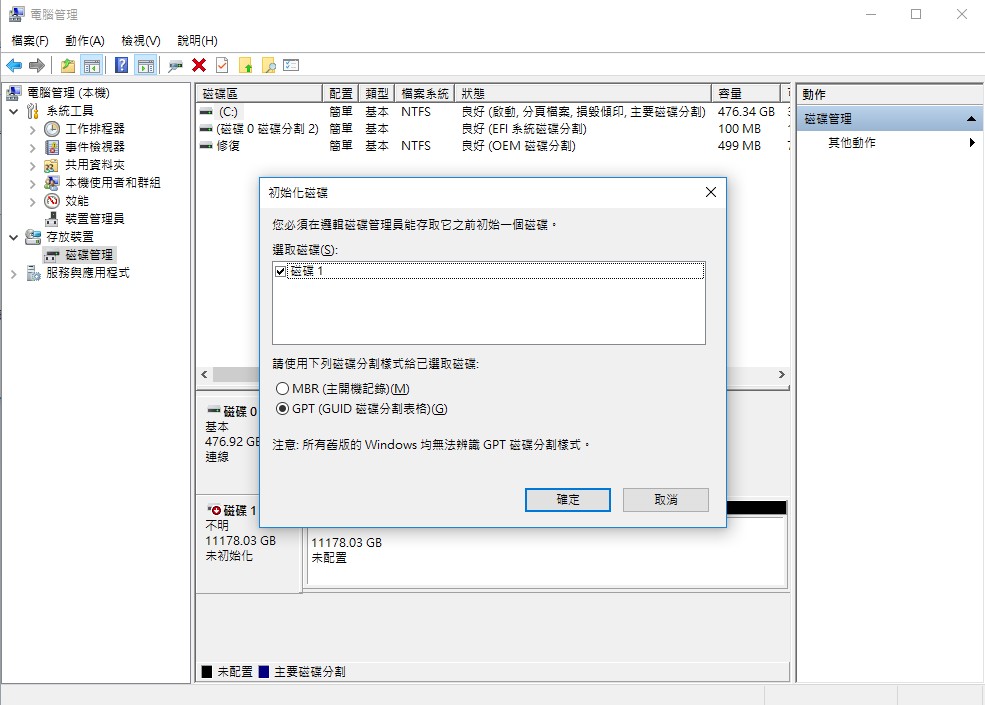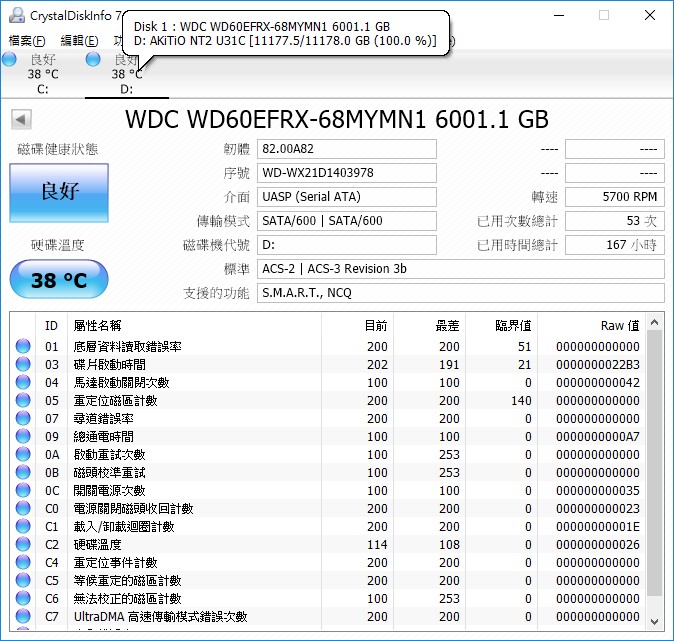專注於高階 DAS 外接儲存設備的艾客優品 AKiTiO,除了最高階的 Thunderbolt 3 系列產品之外,還有普遍度較高 USB 3.1 Gen 2 產品「NT2 U31C 鐵甲威龍」外接盒,有著高質感鋁殼的設計,可安裝 2 組 3.5 吋硬碟,更支援硬體 RAID 0/1 等常用的模式,在 USB 3.1 gen2 下支援 UASP 加速模式,讓外接儲存更可靠更快速。
規格
外殼:高品質金屬鋁材
硬碟:支援 2 顆 3.5” SATA III 硬碟、單顆支援 80GB – 12TB
磁碟陣列系統:Non-RAID、RAID 0 (等量)、RAID 1 (鏡射)、SPAN (跨距)
介面 / 接頭:1 x USB 3.1 Gen 2 Type-C、兼容 USB 3.0/2.0
傳輸速率:USB 3.1 Gen 2 up to 10Gbps (1250MB/s) / Gen 1 up to 5Gbps (625MB/s)
變壓器:DC +12V/3A
尺寸 (長x寬x高):18.2cm x 8.1cm x 12.3cm
 NT2 U31C 鐵甲威龍開箱 / 質感鋁殼 硬 RAID 方便
NT2 U31C 鐵甲威龍開箱 / 質感鋁殼 硬 RAID 方便
AKiTiO 新款 NT2 U31C 鐵甲威龍外接盒,延續著黑化、鋁殼的設計,其尺寸相當緊湊,可容納兩顆 3.5” HDD,並支援硬體 RAID 功能,可建立 RAID 0 加速或 RAID 1 保護的磁碟陣列,當然也可當作兩顆獨立(Non-RAID)或兩顆容量相加的 SPAN 跨距磁區。
至於外接盒提供「硬體 RAID」的好處莫過於,外接盒不會被軟 RAID 的系統綁死;例如使用 Windows 軟體建立 RAID 時,這組外接盒就只能在 Windows 系統上使用,無法跨到 Mac 來使用;而硬體 RAID,只要建立系統通用的磁碟格式,即可在不同系統間使用。
設計上,NT2 U31C 鐵甲威龍相當容易安裝,3.5 吋硬碟可直接滑入軌道當中,(但若要裝 2.5 吋 SSD 時則需另購 3.5 轉 2.5 的托架,才能固定好 SSD),底部亦提供螺絲鎖孔,可固定硬碟減少共振問題;而硬體 RAID 設定也相當容易上手,透過一顆按鍵即可操作完成。

↑ AKiTiO NT2 U31C 鐵甲威龍外包裝,標示著 USB 3.1 gen1 10Gbps 的速度,以及正反可連接的 Type C 便利性,不僅可硬體 RAID,更可滿足 SATA 3 的性能需求。
AKiTiO NT2 U31C 鐵甲威龍內部配件則有:固定硬碟的螺絲 x 2、變壓器與說明文件,並且好心的提供 2 條 USB 3.1 gen2 的線材,一條是 Type C – Type A,另一條則是 Type C – Type C,用戶無須擔心若使用的電腦設備沒 Type C 連接埠是否可用的問題,AKiTiO 已經幫各位準備好所需的線材。
NT2 U31C 鐵甲威龍外接盒,長方形的機身與霧黑的鋁殼,正面則有 AKiTiO Logo 與網孔的設計,整體維持著極簡的風格設計。
主要連接與控制功能都在盒子後方,有著獨立的電源開關、散熱風扇,以及 DC IN、USB 3.1 gen2 Type C 連接孔;而在後方則有 Set RAID 按鈕與 4 種模式的指示燈。

↑ 體積不大差不多比 3.5 吋 HDD 在大一點,約兩顆半硬碟的厚度。

↑ 外接盒使用 DC +12V/3A 輸入的變壓器,並提供 Type C 與 Type A 的連接線。
替 NT2 U31C 鐵甲威龍設定 RAID 其實相當容易,首先在盒子底部有個卡扣,可以打開外接盒安裝硬碟。
而底部有兩個白色圈圈,這是可用螺絲來固定內部硬碟的鎖孔。
前面板亦有隱藏的指示燈,開機後 AKiTiO 的 Logo 會有藍色燈光,而上方兩顆則指示硬碟 A、B 的狀態,綠燈代表正常、綠燈閃爍正在傳輸資料,若這燈號變成紅燈則代表出線錯誤。
安裝好硬碟接著就來進行 RAID 設定。首先替外接盒接上並打開電源,這時燈號會亮在 Non-RAID(預設),若要設定 RAID 模式請按下 Set RAID 按鈕,直到後方 4 個指示燈一起亮起(注意:這步驟請勿接上 USB Type C 的線材,否則外接盒無法進入設定模式)。
當指示燈 4 個一起亮之後放開,接著每按一下指示燈會依序由上到下循環,用戶可自行切換所需的 RAID 模式,選擇好之後在長按 Set RAID 按鈕,直到 4 個燈一起亮起,這時在放開按鈕,此時 RAID 指示燈就會停留在用戶選擇的模式。
最後就可以連接 USB Type C 的線材,透過電腦來進行磁區的新增與設定了。
- 連接電源線、開機(這步驟不要接上 USB Type C 線)。
- 常按 Set RAID 按鈕直到 4 個燈全亮之後在放開按鈕。
- 按一下 Set RAID 按鈕即可切換模式,請切換到需要的模式。
- 接著常按 Set RAID 按鈕直到 4 個燈全亮之後在放開按鈕。
- 最後指示燈會停在設定的 RAID 模式,此時即可透過 USB Type C 線與電腦連接。
將 NT2 U31C 鐵甲威龍連接上電腦之後,即可透過系統來初始化硬碟、新增磁區,此次測試則以 Windows 平台來進行。
透過 CrystalDiskInfo 檢視,NT2 U31C 支援 UASP 模式,即便在 USB 3.1 gen1 下,也可發揮出 HDD 應有的性能。
首先使用 2 顆 WD RED 6TB 硬碟進行測試,在 RAID 0 模式、USB 3.1 gen2 連接下,有著循序讀取 298 MB/s、寫入 261 MB/s 的性能。
若將連接的線材改為 USB 3.1 gen1,循序讀寫還是有著 274 MB/s、256 MB/s 的外接性能。
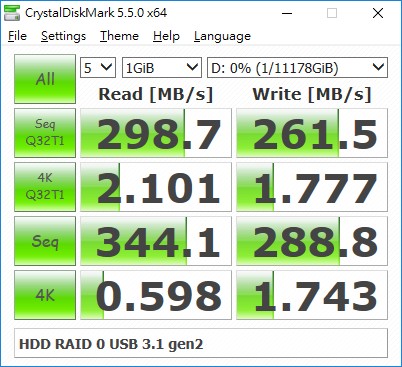
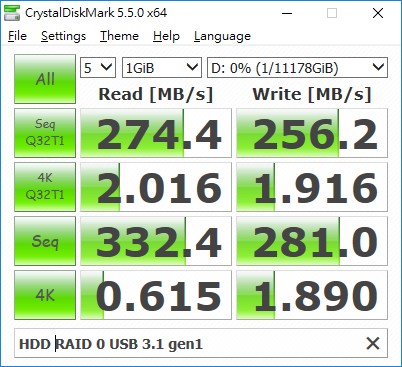
↑ HDD RAID 0 USB 3.1 gen 1 / gen2 差異。
接著改為 HDD RAID 1 測試,這時 USB 3.1 gen2 或 gen1 連線,其讀寫性能都在 150 MB/s 左右。
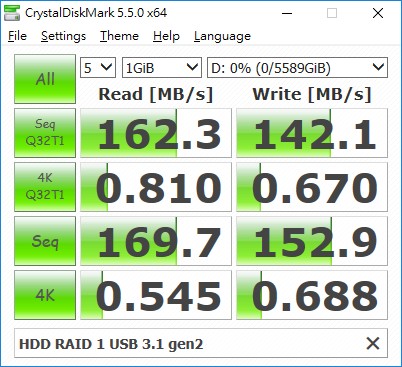
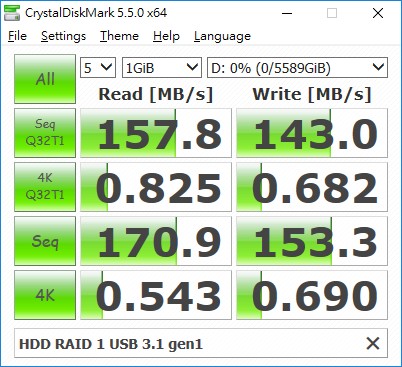
↑ HDD RAID 1 USB 3.1 gen 1 / gen2 差異。
上述測試可見 NT2 U31C 外接盒,能夠完整發揮出 SATA HDD 該有的性能,但若要探究性能極速,還是要使用 SATA SSD 來進行測試。
換上兩顆 SSD 進行測試,於 RAID 0 模式 USB 3.1 gen2 連接下,外接盒讀寫可達 733 MB/s、807 MB/s;同樣的模式改為 USB 3.1 gen1 連接,則會遇到介面速度的上限,循序讀寫最高 406 MB/s、427 MB/s。

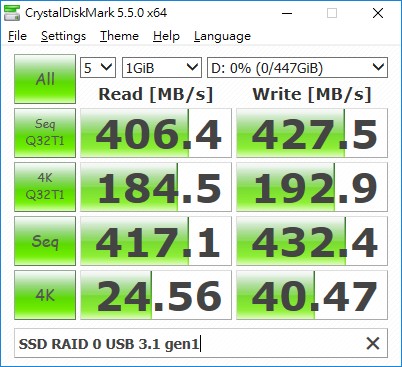
↑ SSD RAID 0 USB 3.1 gen 1 / gen2 差異。
AKiTiO NT2 U31C 鐵甲威龍有著簡潔、緊湊的鋁殼設計,整體質感相當好亦不佔桌面空間;新款在 RAID 設定上也更簡易,透過 1 個按鍵、4 個指示燈,即可切換 RAID 0、1、Non、Span 等磁碟陣列模式,給予外接儲存用戶,有著高速 RAID 0 儲存或者 RAID 1 資料保護。
性能上,NT2 U31C 透過 USB 3.1 gen2 Type C 介面並支援 UASP 模式,可發揮出 3.5 吋 HDD 應有的性能,即便是在 USB 3.1 gen1 模式下,也可滿足 HDD RAID 0 該有的讀寫性能;倘若升級使用 2 顆 SSD 來測試,亦可達到接近讀寫 800 MB/s 的性能。
目前 USB 3.1 gen2 介面越來越普及,不僅有著 10Gbps 的高性能更可向下相容,採用 Type C 介面正反皆可連接,而 NT2 U31C 外接盒具備硬體 RAID 功能,只要檔案系統相容即可跨系統使用,讓資料備份、儲存更容易。